윈도우10에서 제공하는 기본 앱들은 무난하게 사용하기 괜찮은 편이다. 그러나 모든 사람이 마음에 들어하는 것이 아니며 자신이 주력으로 사용하는 이미지뷰어, 동영상 플레이어, 웹브라우저는 따로 있을 것이다. 기본 앱으로 부족하기 때문에 사람들은 대안을 찾고 내가 주로 사용하는 프로그램을 기본앱으로 사용할 것이다.
주로 사용하는 프로그램을 수동으로 실행시키는 대신 해당 프로그램을 기본값으로 설정할 수 있는데 이렇게 하면 시간도 절약되고 귀찮음도 줄어들기 때문이다.
아직 일부 사용자가 윈도우에서 제공하는 기본 프로그램을 변경하는 것에 어려움을 느끼거나, 최근에 설치했던 프로그램에서 나도 모르게 기본 앱으로 설정해버렸다면? 기본값으로 되돌리는 방법들을 소개한다.
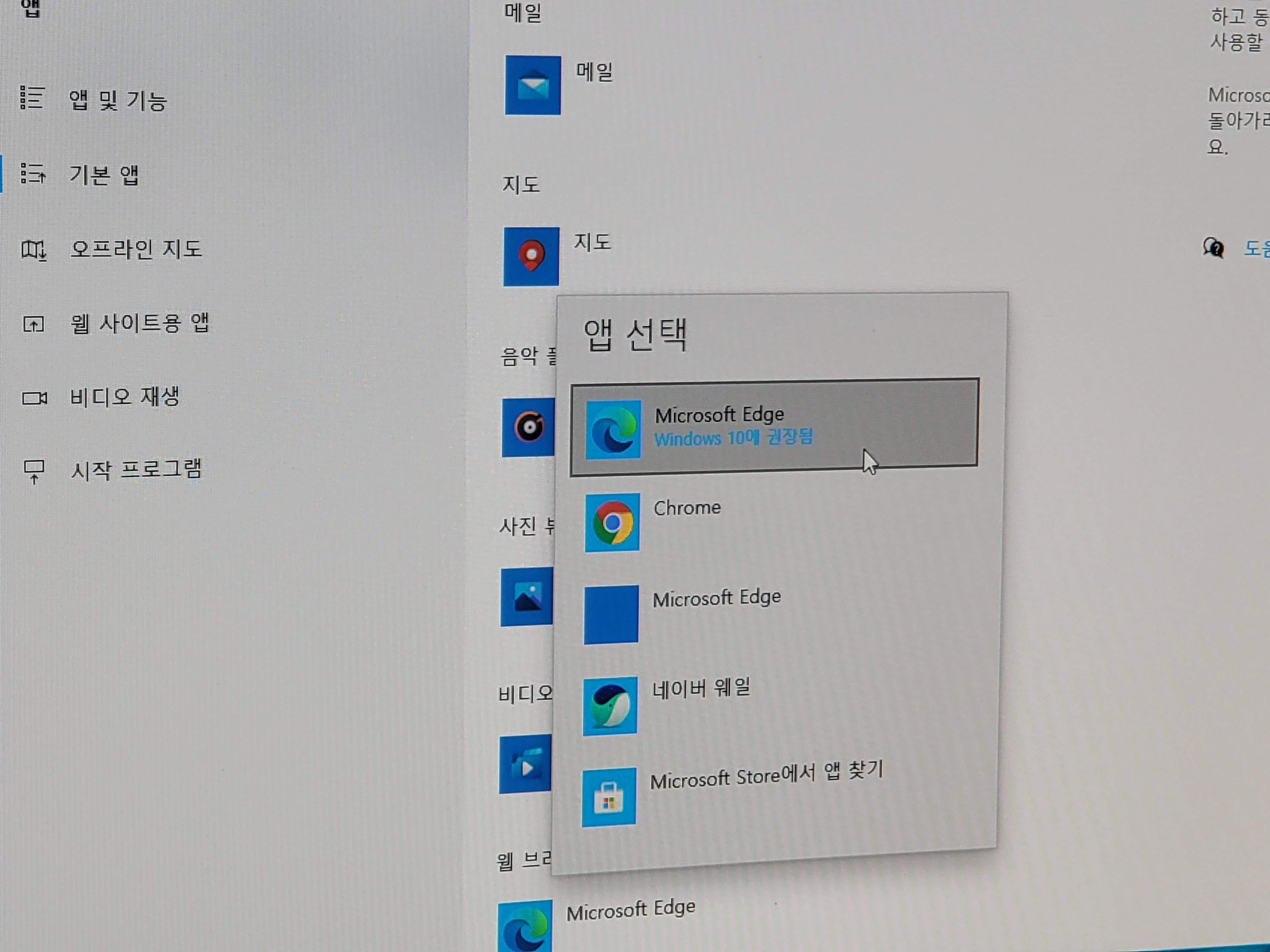
윈도우10 기본 프로그램 (브라우저) 설정 방법
기본 앱 설정 방법은 여러가지가 있는데, 모두 시도해볼 필요는 없으므로 쭉 둘러본 뒤 자신이 사용하기 편한 방법을 사용하면 된다.
설정에서 변경

먼저 시작메뉴를 통해서 설정을 열거나 Windows+I 단축키를 사용해서 설정을 연다. 그리고 앱 설정에 들어간다.

왼쪽 사이드에서 기본 앱 탭을 선택하면 메일, 지도, 음악 플레이어, 사진 뷰어, 비디오 플레이어, 웹브라우저 기본 앱을 선택하거나 변경할 수 있다.

기본 브라우저는 웹브라우저를 선택해서 앱 선택에 나오는 목록중에서 마음에 드는 것을 선택하면 된다. 대부분 새롭게 인스톨한 브라우저가 기본앱으로 설정하겠냐고 물어보는 경우가 많기 때문에 이때 변경되었을 것으로 생각된다.

또한 세부적으로 파일 형식별 기본 앱 선택, 프로토콜 별 기본 앱 선택, 앱별 기본값 설정이라는 3가지 옵션이 있다.
파일 형식별 기본 앱 선택
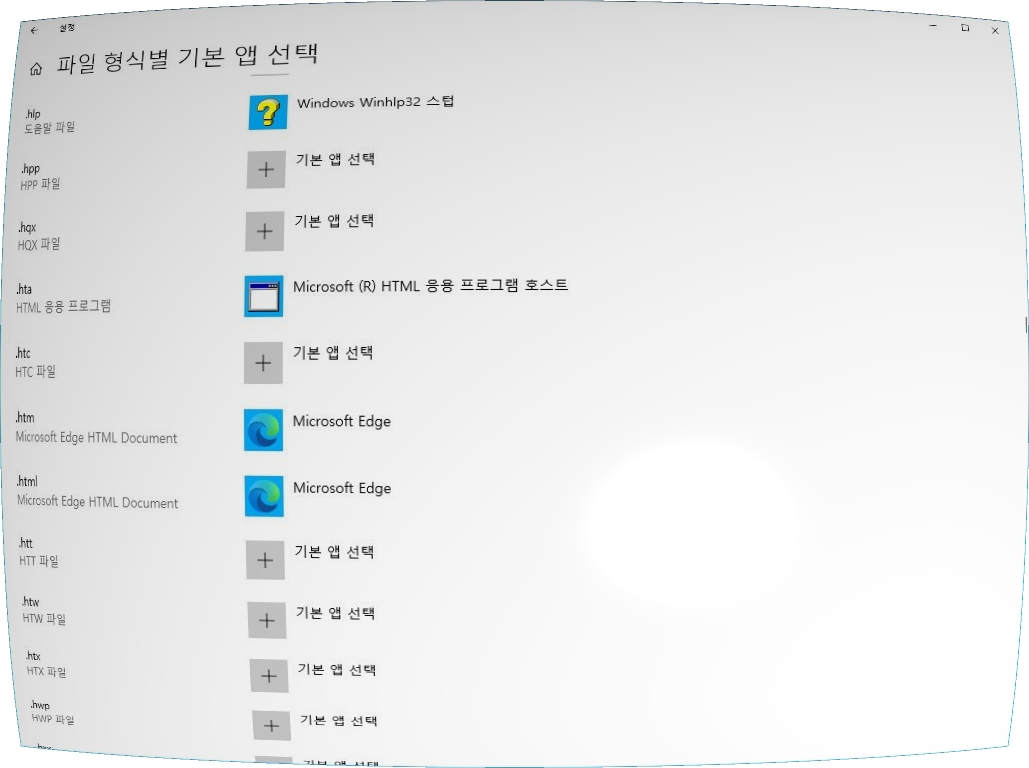
파일 형식별 기본 앱 선택은 다양한 파일 확장자에 대한 기본 앱을 선택할 수 있는 옵션이다. 이 목록을 여는데 시간이 살짝 걸릴 수 있지만 잠시 기다리면 모든 파일의 유형과 해당 유형의 확장자를 여는데 사용되는 기본앱이 표시된다. 위 스크린샷과 같이 기본앱 앱이 지정되지 않은 경우도 있으므로 따로 지정해주면 된다.
프로토콜별 기본 앱 선택

다음은 프로토콜별로 앱 선택인데 대부분 잘 사용하지 않을 것으로 예상된다. http, https 등과 같은 다양한 프로토콜에 기본앱을 할당할 수 있다.
앱별 기본 값 설정

마지막 앱별 기본값 설정 옵션은 위 두가지 방법을 조합한 것이다. 컴퓨터에 설치된 앱을 표시하고 앱을 기본으로 사용할 프로토콜 및 파일형식을 결정할 수 있다. 앱을 선택한 뒤, 관리 버튼을 누르면 이 프로그램에서 열 수 있는 확장자 및 프로토콜이 표시된다.
연결 프로그램 변경
아마 이 방법이 예전부터 사용되던 방식이라 익숙할 것 같다. 예를 들면 txt 파일을 메모장이 아닌 워드패드로 열고 싶다면 마우스 우클릭으로 워드패드를 실행시킬 수 있다.

해당파일을 마우스로 우클릭한 뒤, 연결 프로그램에서 이 파일을 열 수 있는 다른 프로그램을 선택하거나, 다른 앱 선택을 통해서 파일을 열 수 있다.

또는 그 파일의 속성을 열어서 연결 프로그램 우측에 있는 변경 버튼을 통해서도 가능하다.
기본값으로 재설정
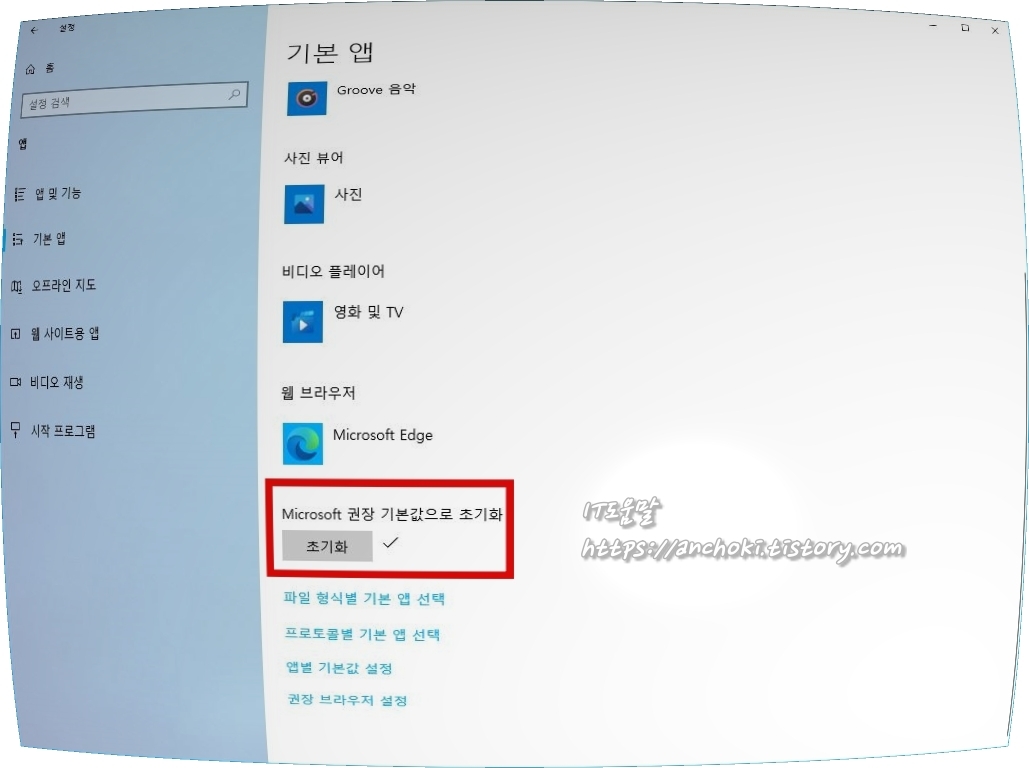
이렇게했는데도 자꾸 실행되는 프로그램이 꼬인다면 기본 앱 설정에서 아래로 스크롤 해보면 Microsoft 권장 기본값으로 초기화 버튼이 있다. 이렇게 하면 모든 앱은 아니지만 위 화면에 표시된 기본 앱이 마이크로소프트 것으로 재설정된다.
안쓰는 프로그램 삭제
생각보다 많은 사람들이 같은 역할을 하는 프로그램을 여러가지 설치해서 사용하고 있을 것이다. (예를 들면 압축 프로그램을 알집과 반디집 모두 설치해서 사용하는 경우) 기본값으로 설정할 앱을 찾을 수 없거나, 굳이 사용하지 않는 프로그램이 기본 앱이라면 삭제함으로써 내가 원하는 앱으로 프로그램을 열 수 있다.



